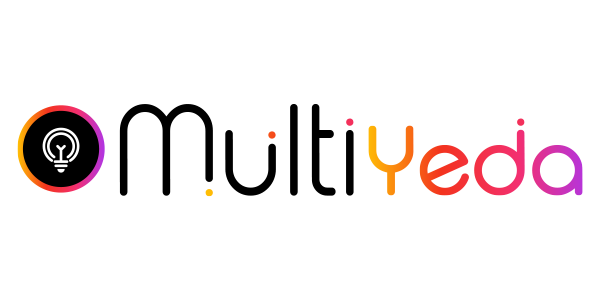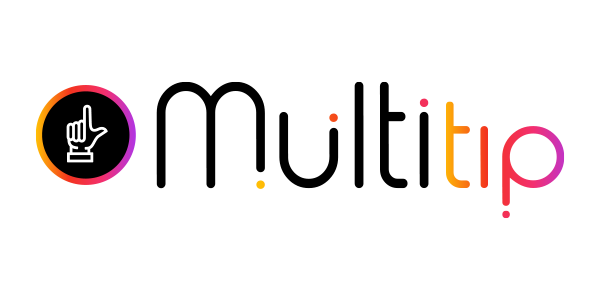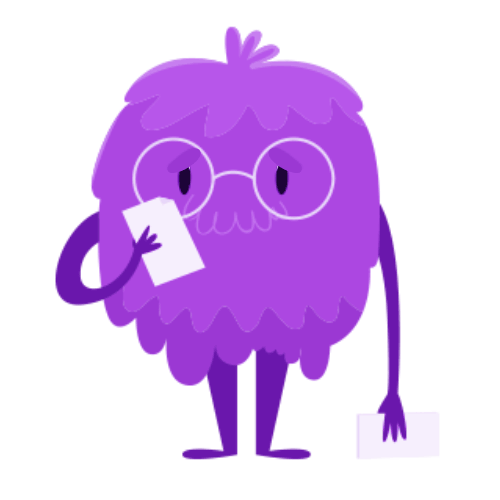במדריך זה נצעד שלב אחרי שלב ביחד עד לדיוור הראשון שלכם, תוכלו להעזר במדריך גם אם אתם כבר יודעים איך להשתמש בכלי הדיוור האלקטרוני וברצונכם להרחיב את ידיעותיכם ולמקסם את יתרונות הכלי
שלב 1 הגדרות הדיוור
בחרו במסך הלובי בכלי הדיוור האלקטרוני
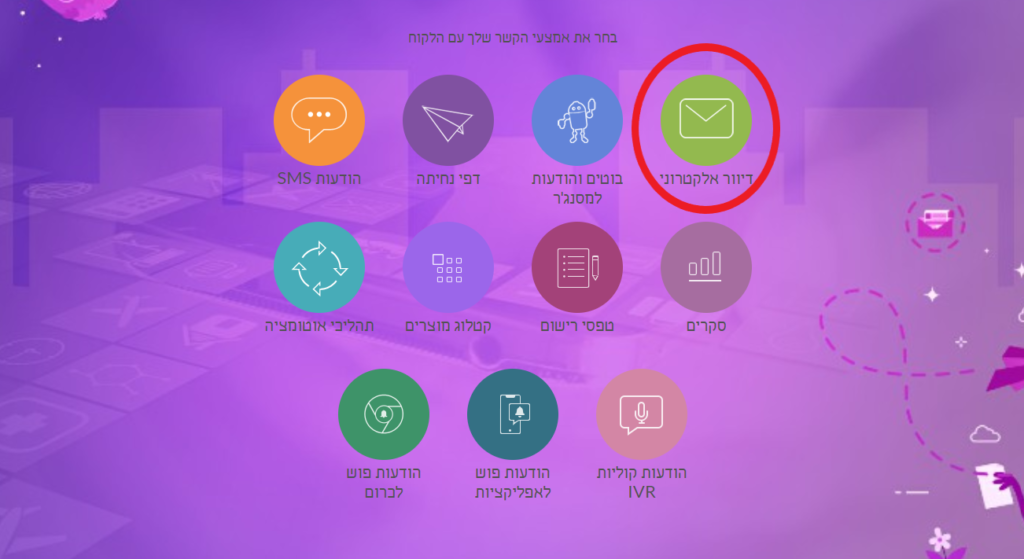
במסך שנפתח בחרו בצד שמאל באייקון הפלוס – צור דיוור חדש

נקבל מסך כזה
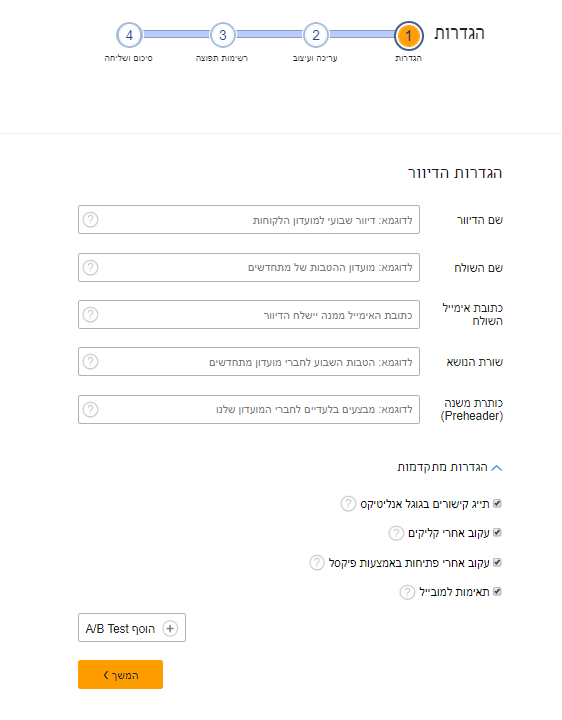
בשדה "שם הדיוור" נמלא את השם של הדואר אותו נשלח – זהו שם שהנמענים לא יראו והוא מיועד לשימושכם ולזיהוי הדיוור בדוחו"ת המערכת.
בשדה "שם השולח" נזין את השם שיופיע אצל הנמענים אליהם אנו שולחים הדיוור
בשדה "כתובת אימייל השולח" נזין את כתובת הדוא"ל ממנה אנו רוצים שישלח הדיוור.
טיפ: יש להשתמש בכתובת דוא"ל על דומיין פרטי כמו [email protected] ולא על כתובת gmail.
בשדה "שורת הנושא" כתבו את הכותרת של הדיוור כפי שיופיע אצל הנמענים.
טיפ: השתמשו בכותרת מושכת בכדי להעלותו את אחוז פתיחת הדיוורים שלכם, ניתן להשתמש במספר כותרות ולבצע בדיקת A/B test בלשונית הוסף שבתחתית העמוד לכותרת היעילה ביותר, שלבו גם שדות מותאמים אישית, תוכלו להיעזר גם בהצעות האוטומטית מהמערכת.
בשדה "כותרת משנה" נזין כותרת שתהיה המשך לכותרת הראשית.
טיפ: רוב סוגי מערכות תיבות הדוא"ל תומכות בהצגת אפשרות זו נצלו אותה להעלאת אחוז פתיחת הדיוורים.
הגדרות מתקדמות
"תייג קישורים בגוגל אנליטקס" סימון האפשרות יפעיל תיוג אוטומטי של הדיוור בגוגל אנליטקס כך תוכלו לעקוב אחרי יחס ההמרה והקליקים גם משם.
"עקוב אחרי קליקים" עוקב אחרי הלחיצות של הנמענים על הקישורים בדיוור
"עקוב אחרי פתיחות באמצעות פיקסל" מספק מידע איזה נמענים פתחו את הדיוור ומתי ומי לא, אם תבחרו שלא לסמן את אפשרות המעקב תקבלו רק דוחות כלליים ולא לפי נמענים
"תאימות למובייל" – חובה ! התאמה אוטומטית של הדיוור לצפייה ממכשירים ניידים.
טיפ: סמנו את כל האפשרויות בהגדרות מתקדמות הם יועילו לכם בודאי !
שלב 2 עריכה ועיצוב
בחרו תבנית עיצוב או השתמשו בתבנית ריקה, עצבו וערכו באופן חופשי את הניוזלייטר.
לסקירת מגוון הוידג'טים והכלים עברו למדריך ייעודי בלחיצה כאן

1. בדקו את נראות הדיוור בדסקטופ (מחשב) ומובייל
2. שלחו לעצמכם את הדיוור ובדקו את הנראות שלו ושלא נפלה בו שום טעות
3. תצוגת פלטפורמות – המערכת שולחת את הדיוור לתיבות בדיקה בפלטפורמות השונות (למעלה מ 20) ומחזירה את תמונות התצוגה שלו מהן תוך דקות ספורות.
שלב 3 רשימות תפוצה
בחרו את הקבוצות אליהם ישלח הדיוור.
באפשרויות מתקדמות תוכלו לבחור נמענים מסויימים מתוך הנמענים בקבוצות אותם בחרתם, לדוגמה: כל הנמענים שלא פתחו דיוורים בחודש האחרון או כל הנמענים שפתחו את הדיוור הקודם מתוך הקבוצות אותם בחרתם.
שלב 4 סיכום ושליחה
1. בחרו את מועד השליחה.
2. בחרו אם רצונכם בשליחה חוזרת אוטומטית לנמענים שלא פתחו את הדיוור.
3. השתמשו בכלי בדיקת הספאם בכדי שהמערכת תבדוק את תקינות המייל ותעזור לכם להגיע לאינבוקס של הנמענים.
4. השתמשו בכלי גודל הדיוור לוודא שהדיוור יעבור בכל מערכות הדוא"ל של הנמענים.
5. שילחו ותתחילו לקצור את הפירות:)